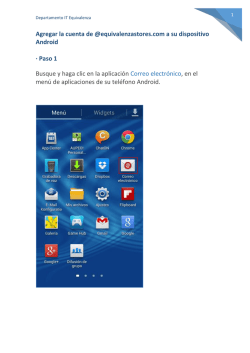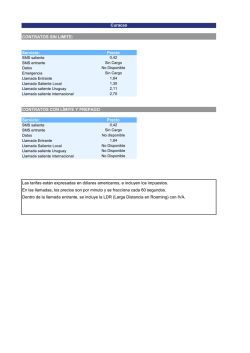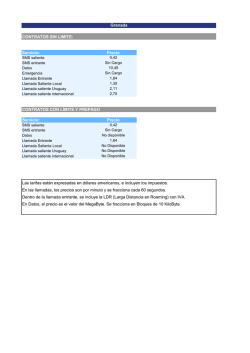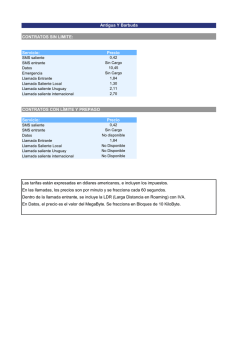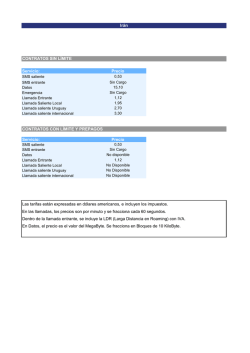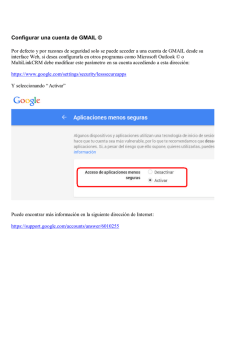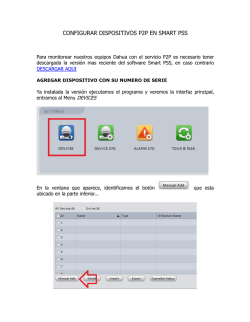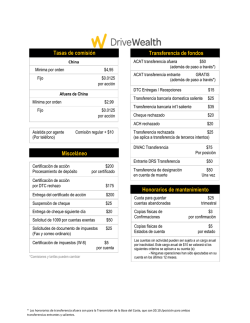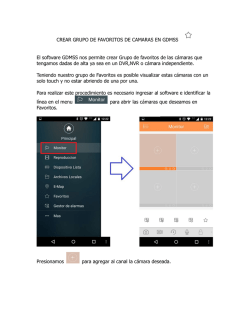Thunderbird - Ayuda Jazztel
Mozilla Thunderbird Tener en cuenta para la configuración de la cuenta IMAP o POP primero debemos ingresar al webmail y en la configuración asegurarnos que se encuentre habilitada la opción correspondiente (pueden habilitarse ambas simultáneamente). Una vez comprobado que este habilitada la opción deseada (POP o IMAP) podemos iniciar la configuración, primero verificar que el programa se abra de manera correcta y, en caso de ser la primera vez, cancele todos los mensajes de bienvenida para luego empezar con la configuración Seleccionamos la opción Herramientas >> Configuración de la cuenta Nos una nueva pantalla con la lista de las cuentas configuradas, en la parte inferior presionamos sobre “Acciones de cuenta” y seleccionamos “Añadir cuenta de correo” Ingresamos el nombre para mostrar, la dirección de la cuenta y la clave, presionamos continuar. El programa intentara presionamos en parar buscar la configuración automáticamente, Rellenamos todos los campos que nos permita. Atención, el “Nombre de usuario” debe completarse con la dirección de correo completa. Servidores POP / POP3 Entrante: pop.gmail.com Saliente: smtp.gmail.com Presionamos en “Configuración manual” IMAP Entrante: imap.gmail.com Saliente: smtp.gmail.com Presionamos en configuración del servidor (no confundir con configuración del servidor SALIENTE) Confirmamos que los datos sean correctos, corregimos en caso de que sea necesario. Servidores - POP / POP3 Saliente: - IMAP Saliente: Usar SSL: Si Usar SSL: Si Puerto: 465 Puerto: 465 Entrante: Entrante: Usar SSL: Si Usar SSL: Si Puerto: 995 Puerto: 993 Presionamos en la opción de “configuración del servidor saliente” Seleccionamos la opción de smtp.gmail.com y presionamos editar Confirmamos los datos correctos y corregimos de ser necesario. Servidores - POP / POP3 Saliente: - IMAP Saliente: Usar SSL: Si Usar SSL: Si Puerto: 465 Puerto: 465 Entrante: Entrante: Usar SSL: Si Usar SSL: Si Puerto: 995 Puerto: 993 Presionamos aceptar en esta ventana, aceptar en la configuración manual y por ultimo “Crear cuenta”. Hemos finalizado la configuración, volvemos a la pantalla inicial del programa realizamos la prueba del correo. Si nos aparece este mensaje, presionamos en “Confirmar excepción de seguridad". Esto es simplemente porque el gestor no cuenta con los certificados del servidor, pero esto NO afecta al funcionamiento del servicio.
© Copyright 2026